# 挑战:制作一个3D盔甲
接下来,我们为我们上一节中添加的盔甲挂接一个模型。所使用的模型可在3D盔甲资源包 (opens new window)下载。
# 准备3D盔甲模型
3D盔甲模型本质上就是一个实体模型,所以我们可以用Blockbench来制作这样的模型。在玩法地图教程中,我们一起制作了很多模型,这些模型都可以在玩法地图教程的示例包中下载找到。我们拿出一个T恤衫模型,将.bbmodel文件在Blockbench中打开。
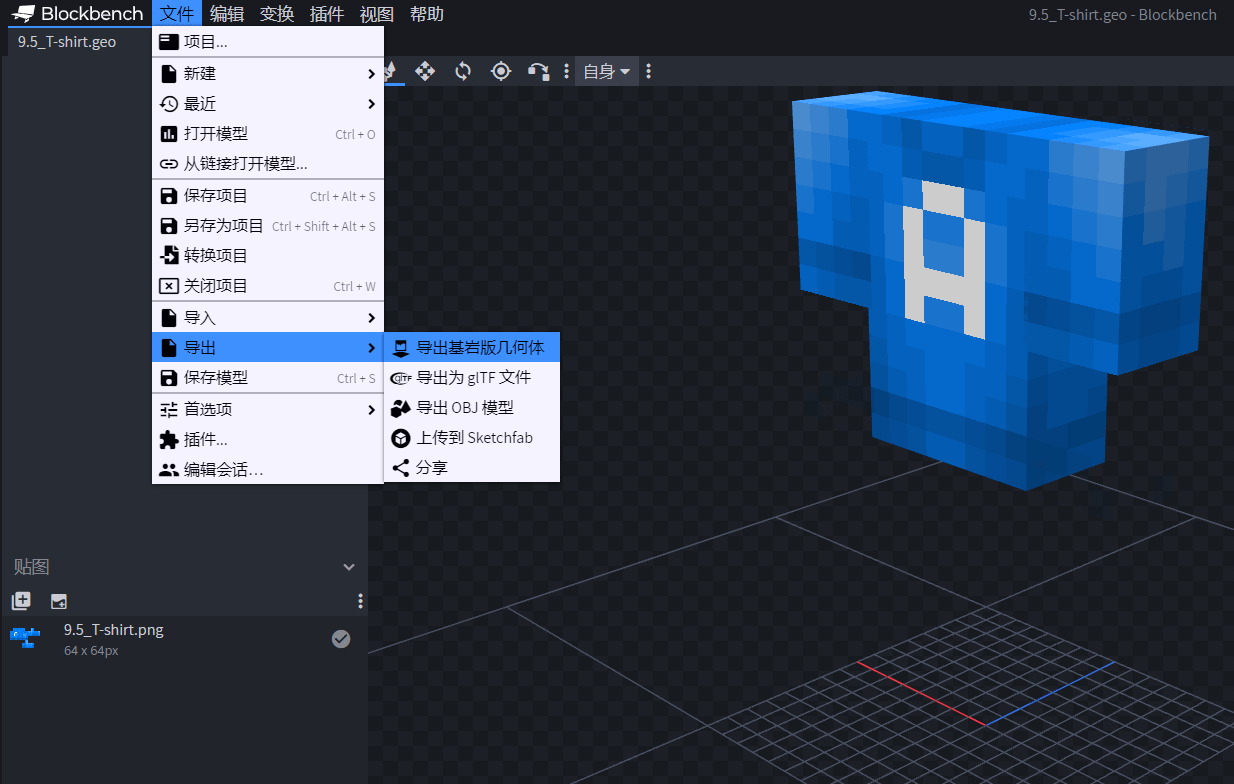
我们通过Blockbench的导出功能将模型的几何(Geometry)导出为JSON文件。然后将这个文件和纹理文件一起准备好,将其导入到编辑器中。
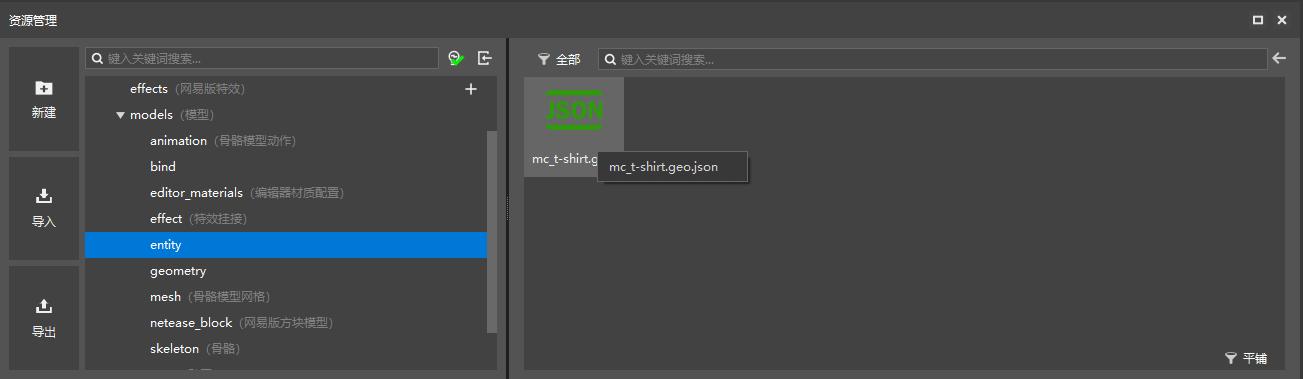
将几何文件放置在资源包的models/entity下。
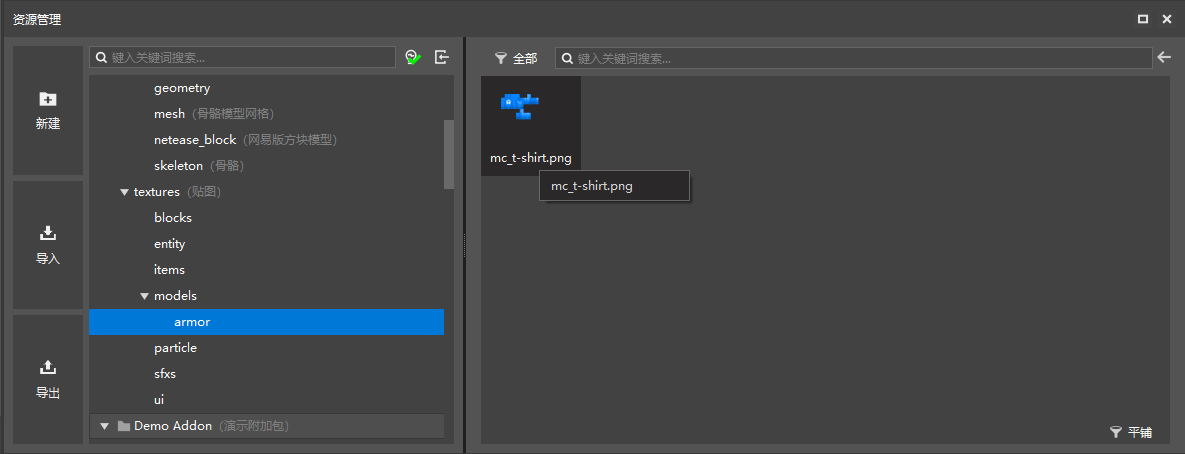
将纹理文件放在textures/models/armor下。事实上,纹理文件不像几何文件那么严格,因此放在其他文件夹中也是可以的。但是,为了和原包保持一致,且避免和其他附加包冲突,我们还是作此安排。
# 编辑附着物
我们打开我们的附着物JSON定义文件。我们需要将附着物的几何和纹理修改为我们自己的资源。
{
"format_version": "1.8.0",
"minecraft:attachable": {
"description": {
"identifier": "tutorial_demo:armor",
"geometry": {
"default": "geometry.mc_t-shirt" // 修改此处
},
"materials": {
"default": "armor",
"enchanted": "armor_enchanted"
},
"textures": {
"default": "textures/models/armor/mc_t-shirt", // 修改此处
"enchanted": "textures/misc/enchanted_item_glint"
},
"render_controllers": [
"controller.render.armor"
],
"scripts": {
"parent_setup": "variable.chest_layer_visible = 0.0;"
}
}
}
}
我们按照上述写法进行修改,这样,我们的几何和默认纹理就修改成功了。
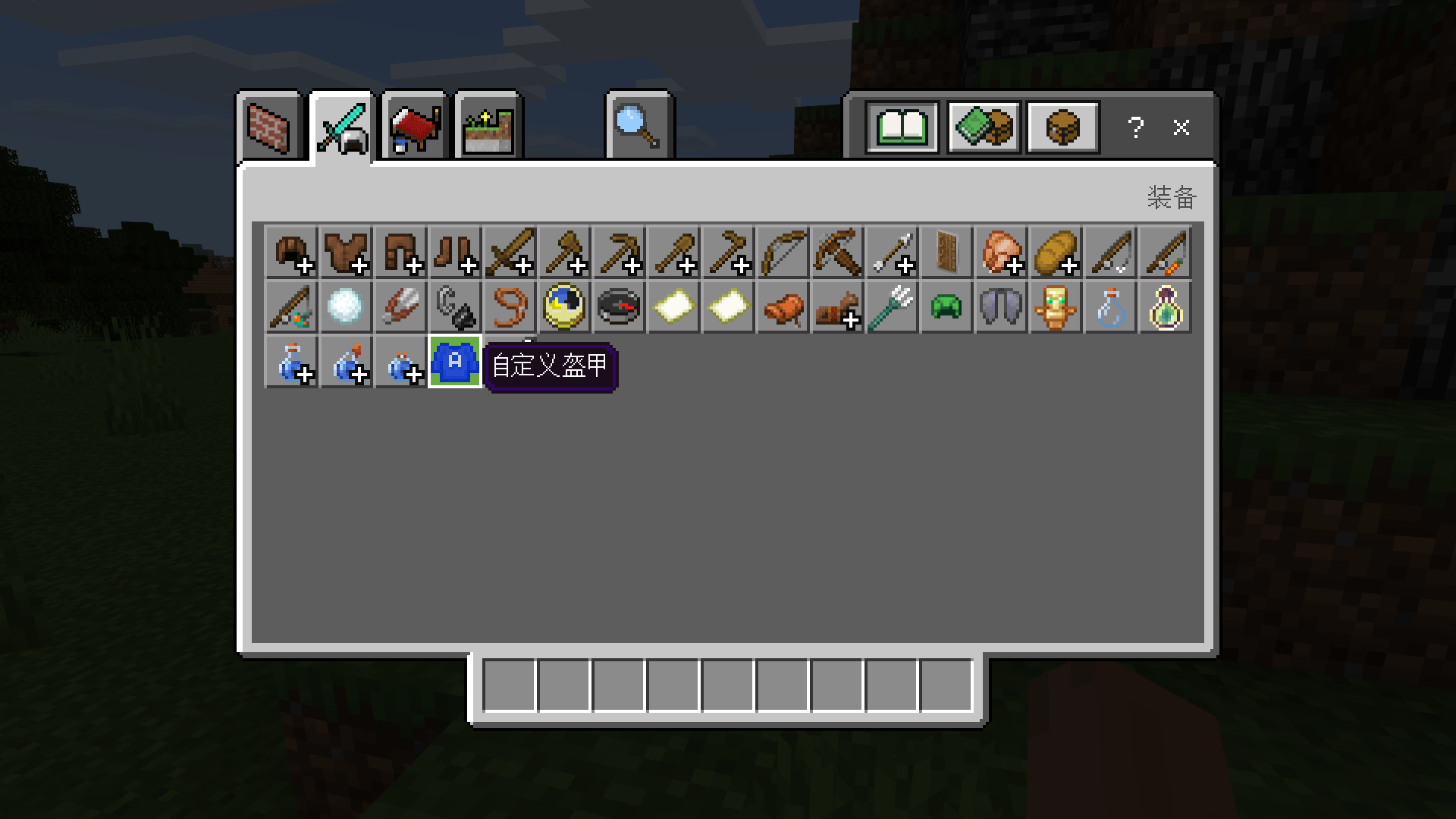
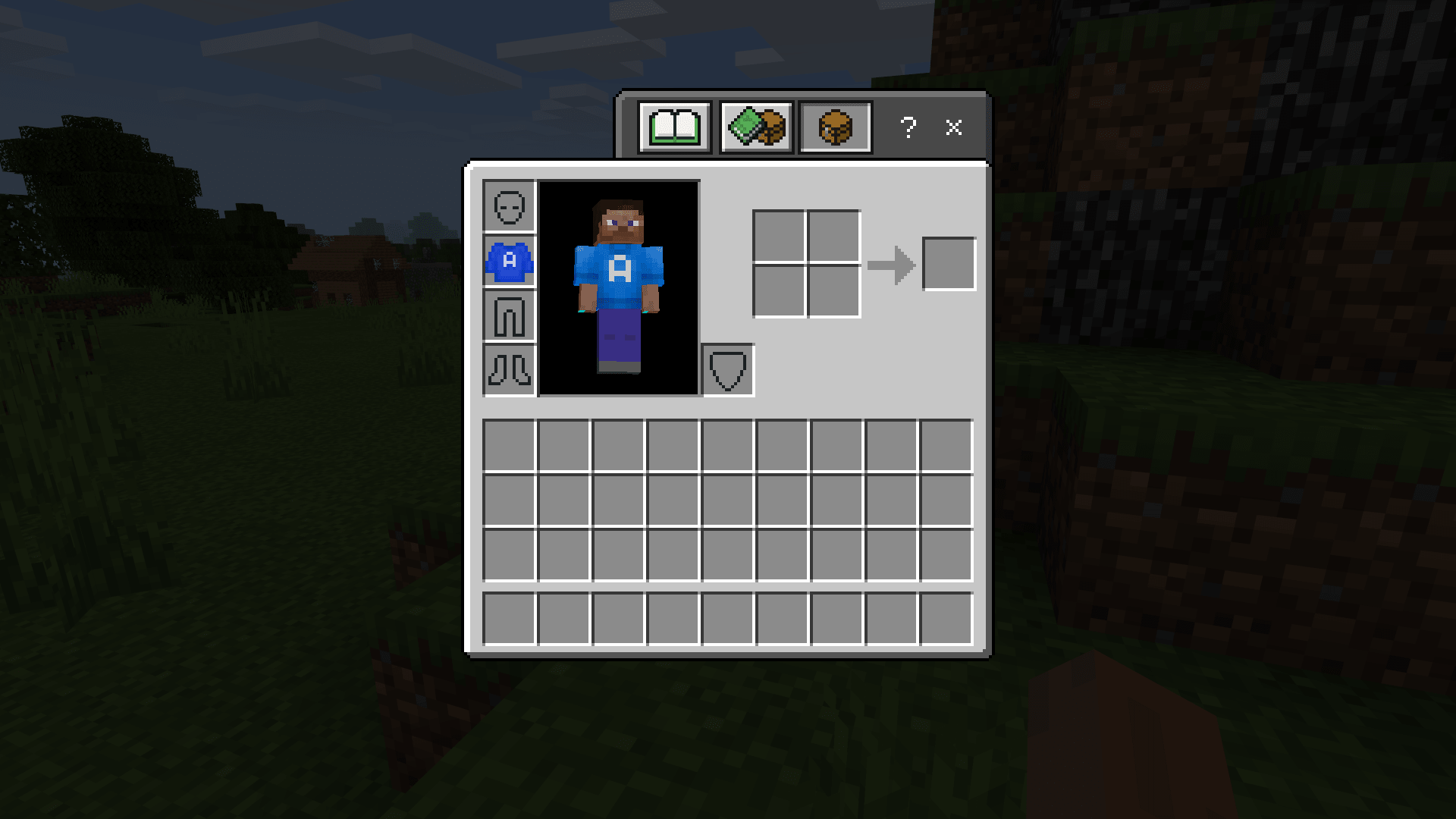
打开游戏自测观察效果,我们可以看到,盔甲穿着到身上之后确实显示出了应有的模型和纹理!
https://nie.res.netease.com/r/pic/20211104/69055361-2e7a-452f-8b1a-f23e1262a03a.jpg
高级
20分钟



